Le fil d’actualité de Microsoft Edge ne fonctionne pas – 4 solutions rapides
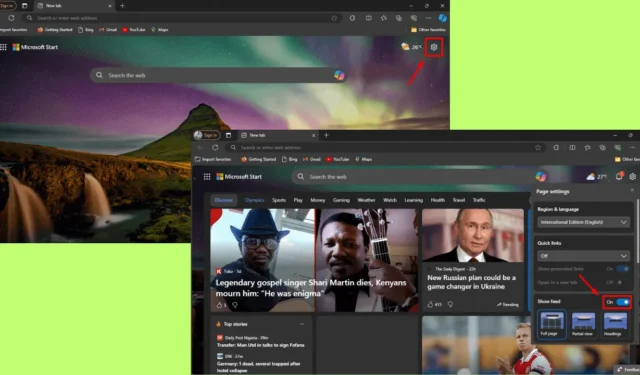
Le fil d’actualités de Microsoft Edge ne fonctionne pas correctement ? D’après mon expérience, cela est généralement dû à des données de navigateur corrompues ou à des paramètres mal configurés.
Je vais vous guider à travers plusieurs étapes de dépannage pour résoudre ce problème afin que vous puissiez rester au courant des dernières nouvelles.
Remettons votre fil d’actualité en marche !
4 façons de résoudre le problème de non-fonctionnement du fil d’actualités de Microsoft Edge
Suivez ces étapes dans l’ordre dans lequel elles apparaissent :
Activer le fil d’actualité
Il arrive parfois que le fil d’actualité soit désactivé dans les paramètres du navigateur. Pour le réactiver :
- Ouvrez Microsoft Edge et appuyez sur l’ engrenage des paramètres dans le coin supérieur droit de l’écran.
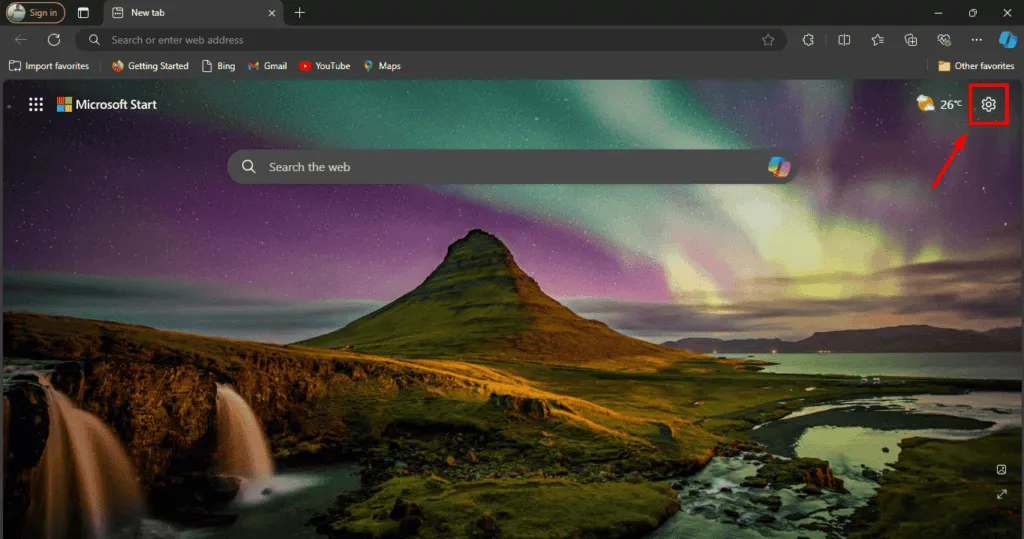
- Faites défiler l’écran pour localiser l’ option Afficher le flux , puis activez le bouton . Le flux d’actualités apparaîtra automatiquement sur le navigateur.
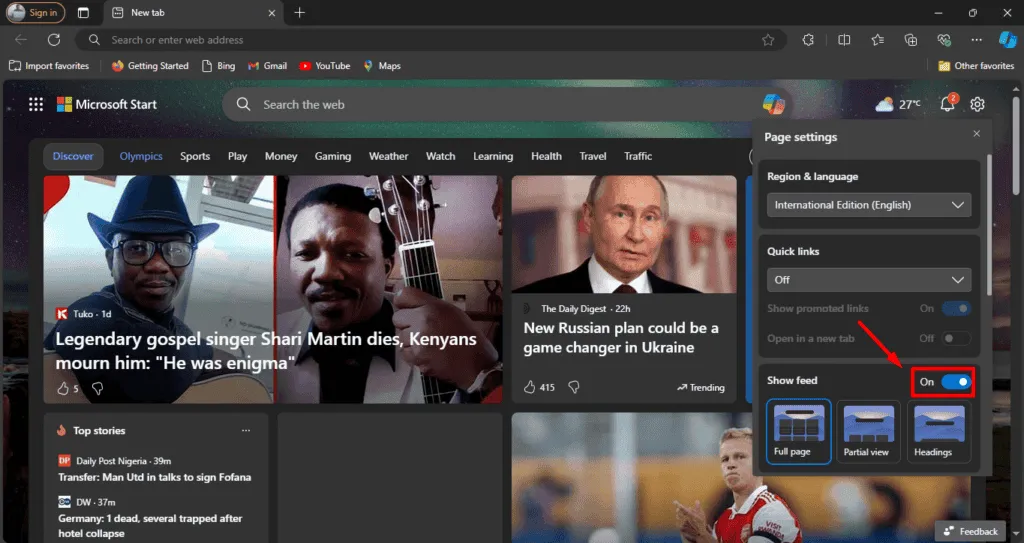
Réparation de bord
La réparation de Microsoft Edge peut résoudre les problèmes sans affecter les paramètres ou les données de votre navigateur. Cette méthode peut résoudre des problèmes logiciels plus profonds qui peuvent être à l’origine du dysfonctionnement de votre fil d’actualité.
Voici comment :
- Appuyez sur l’icône Windows + I pour ouvrir les paramètres.
- Appuyez sur Applications.
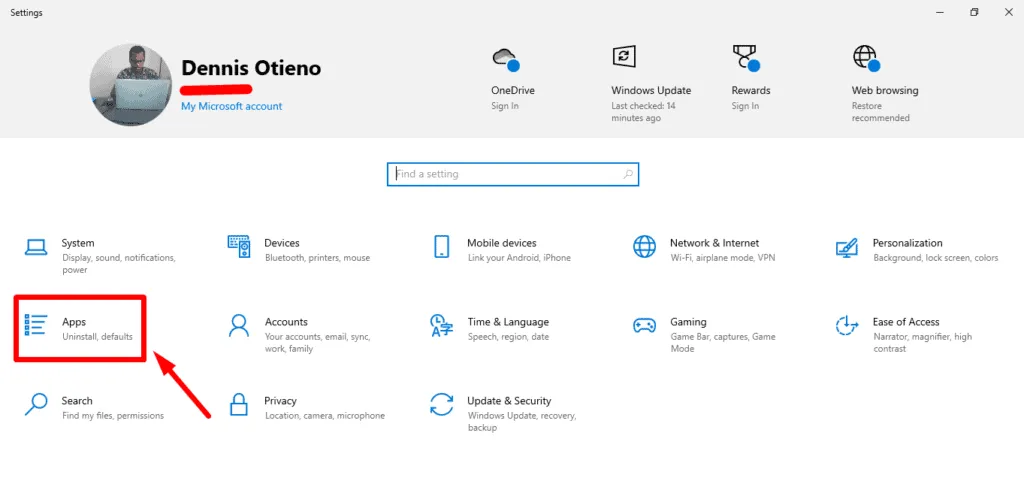
- Dans la liste des applications, appuyez sur Microsoft Edge , puis sélectionnez Modifier . Si le bouton Modifier est manquant, cela indique que votre organisation gère peut-être le navigateur pour vous. Contactez votre administrateur système pour obtenir des conseils.
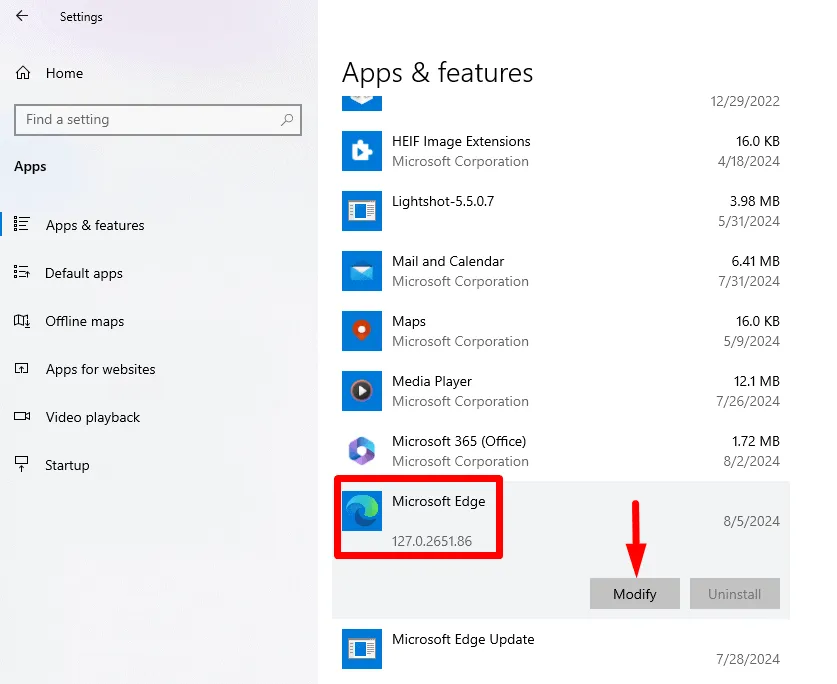
- Lorsque vous y êtes invité, sélectionnez Oui pour autoriser l’application à apporter des modifications à votre appareil.
- Assurez-vous que vous êtes connecté à Internet et sélectionnez Réparer .
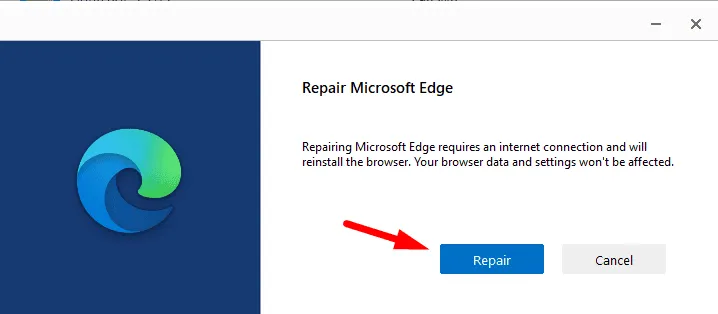
Après la réparation, ouvrez le navigateur et confirmez si le fil d’actualité fonctionne.
Vérifiez si Edge est à jour
Votre navigateur doit être à jour pour fonctionner correctement. Les mises à jour incluent souvent des correctifs de bogues et des améliorations qui peuvent résoudre de nombreux problèmes courants.
Voici comment vérifier l’état de Microsoft Edge :
- Appuyez sur les trois points dans le coin supérieur droit de votre écran et sélectionnez Paramètres.
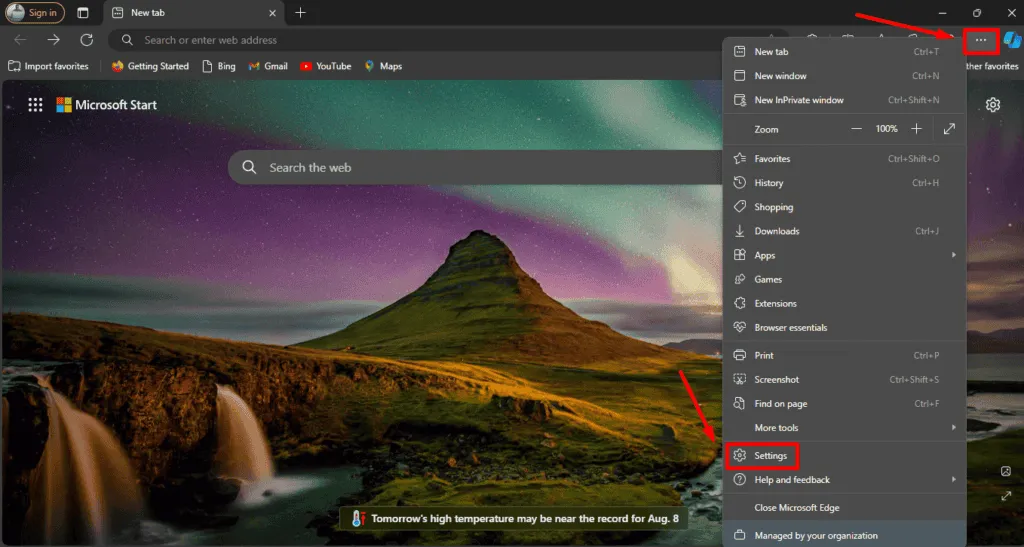
- Faites défiler vers le bas et appuyez sur À propos de Microsoft Edge .
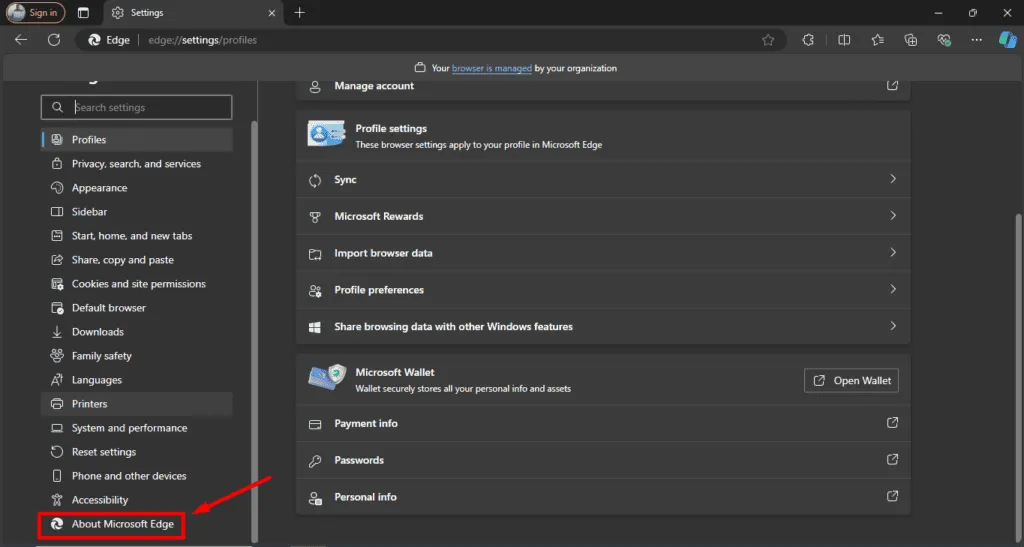
- La recherche de mises à jour est automatique. Vous serez invité à redémarrer Microsoft Edge si une mise à jour est disponible. Appuyez sur Redémarrer.

Effacer l’historique de navigation et les données mises en cache
Au fil du temps, votre navigateur accumule des fichiers Internet temporaires qui peuvent entraîner des problèmes de flux d’actualités. Effacer votre historique de navigation et votre cache résout souvent ces problèmes et améliore les performances.
Pour ce faire dans Microsoft Edge :
- Ouvrez le navigateur, appuyez sur les trois points en haut à droite et sélectionnez Paramètres.
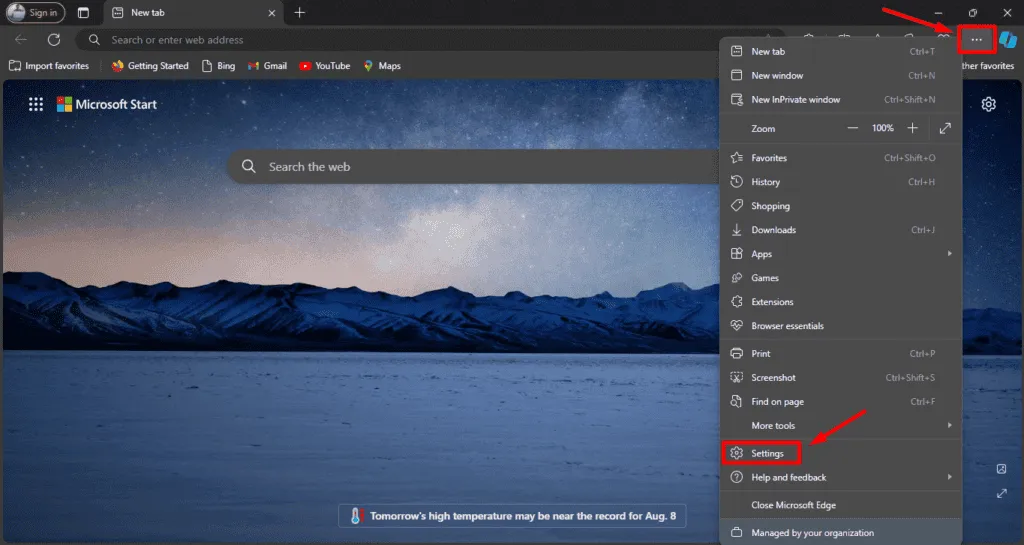
- Appuyez sur Confidentialité, recherche et services , puis cliquez sur Choisir les éléments à effacer sous Supprimer les données de navigation.
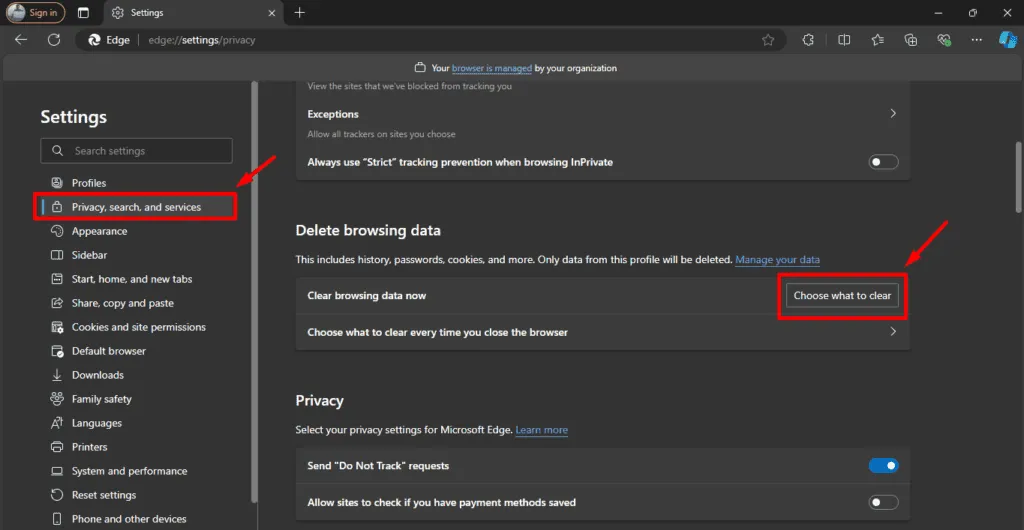
- Cliquez sur le menu déroulant pour sélectionner la période . Vérifiez l’ historique de navigation et les fichiers et images mis en cache , puis sélectionnez Effacer maintenant .
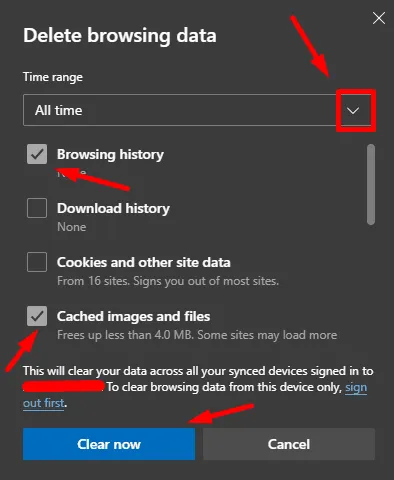
Notez que cette action effacera toutes les données de vos appareils synchronisés. Une fois cette opération effectuée, consultez le fil d’actualité.
Vous savez maintenant comment résoudre les problèmes et gérer le dysfonctionnement du fil d’actualités de Microsoft Edge. La mise à jour de votre navigateur, l’activation de votre fil d’actualités, sa réparation si nécessaire et l’effacement régulier des données mises en cache suffisent généralement.
Vous pouvez également apprendre à installer Microsoft Edge sur Windows 7 et suivre chaque flux d’actualités. De plus, si vous avez besoin d’aide pour trouver les signets, nous avons le guide qu’il vous faut.



Laisser un commentaire